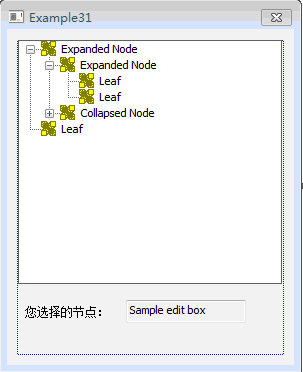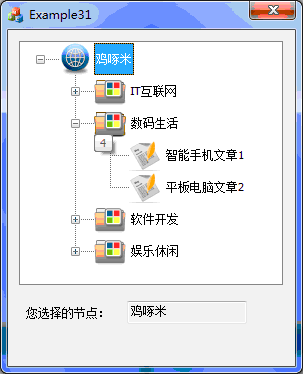MFC树形控件(CTreeCtrl)用法(下)
树形控件的创建
MFC为树形控件提供了CTreeCtrl类,它封装了树形控件的所有操作。
树形控件的创建也是有两种方式,一种是在对话框模板中直接拖入Tree Control控件创建,另一种就是通过CTreeCtrl类的Create成员函数创建。下面主要讲后者。
CTreeCtrl类的Create成员函数的原型如下:
virtual BOOL Create(
DWORD dwStyle,
const RECT& rect,
CWnd* pParentWnd,
UINT nID
);
此函数的原型与前面讲到的所有控件类的Create函数都类似。dwStyle指定树形控件风格的组合,rect指定树形控件窗口的位置和大小,pParentWnd为指向树形控件父窗口的指针,nID指定树形控件的ID。下面还是主要讲讲树形控件的主要风格以及含义。
TVS_DISABLEDRAGDROP:禁止树形控件发送TVN_BEGINDRAG通知消息,即不支持拖动操作
TVS_EDITLABELS:用户可以编辑节点的标签文本
TVS_HASBUTTONS:显示带有"+"或"-"的小方框来表示某项能否被展开或已展开
TVS_HASLINES:在父节点与子节点间连线以更清晰地显示树的结构
TVS_LINESATROOT:在根节点处连线
TVS_SHOWSELALWAYS:即使控件失去输入焦点,仍显示出项的选择状态
同样,动态创建树形控件时,除了能够指定上述风格的组合外,一般还要指定WS_CHILD和WS_VISIBLE风格。
在对话框模板中直接拖入Tree Control创建树形控件时,可以在树形控件的属性页中设置其风格,与上面的风格是对应的,例如,属性Has Lines对应的就是TVS_HASLINES风格。
CTreeCtrl类的主要成员函数
CImageList* SetImageList(CImageList * pImageList,int nImageListType);
如果树节点需要显示图标时,则必须先创建一个CImageList类的对象,并为其添加多个图像组成一个图像序列,然后调用SetImageList函数为树形控件设置图像序列,在用InsertItem插入节点时传入所需图像在图像序列中的索引即可。后面的例子中会演示。参数pImageList为指向图像序列类CImageList的对象的指针,若为NULL则删除树形控件的所有图像。参数nImageListType指定图像序列的类型,可以是TVSIL_NORMAL(普通图像序列)或TVSIL_STATE(状态图像序列,用图像表示节点的状态)。
UINT GetCount( ) const;
获取树形控件中节点的数量。
DWORD_PTR GetItemData(HTREEITEM hItem) const;
获取树形控件中某个指定节点的附加32位数据。参数hItem为指定的树节点的句柄。
BOOL SetItemData(HTREEITEM hItem,DWORD_PTR dwData);
为树形控件中某个指定节点设置附加的32位数据。参数hItem同上,dwData为要设置的32位数据。
CString GetItemText(HTREEITEM hItem) const;
获取树形控件中某个指定节点的标签文本。参数hItem同上。返回值是包含标签文本的字符串。
BOOL SetItemText(HTREEITEM hItem,LPCTSTR lpszItem);
为树形控件中某个指定节点设置标签文本。参数hItem同上,lpszItem为包含标签文本的字符串的指针。
HTREEITEM GetNextSiblingItem(HTREEITEM hItem) const;
获取树形控件中某个指定节点的下一个兄弟节点。参数hItem同上。返回值是下一个兄弟节点的句柄。
HTREEITEM GetPrevSiblingItem(HTREEITEM hItem) const;
获取树形控件中某个指定节点的上一个兄弟节点。参数hItem同上。返回值是上一个兄弟节点的句柄。
HTREEITEM GetParentItem(HTREEITEM hItem) const;
获取树形控件中某个指定节点的父节点。参数hItem同上。返回值是父节点的句柄。
HTREEITEM GetRootItem( ) const;
获取树形控件根节点的句柄。
HTREEITEM GetSelectedItem( ) const;
获取树形控件当前选中节点的句柄。
BOOL DeleteAllItems( );
删除树形控件中的所有节点。删除成功则返回TRUE,否则返回FALSE。
BOOL DeleteItem(HTREEITEM hItem);
删除树形控件中的某个节点。参数hItem为要删除的节点的句柄。删除成功则返回TRUE,否则返回FALSE。
HTREEITEM InsertItem(LPCTSTR lpszItem,int nImage,int nSelectedImage,HTREEITEM hParent = TVI_ROOT,HTREEITEM hInsertAfter = TVI_LAST);
在树形控件中插入一个新节点。参数lpszItem为新节点的标签文本字符串的指针,参数nImage为新节点的图标在树形控件图像序列中的索引,参数nSelectedImage为新节点被选中时的图标在图像序列中的索引,参数hParent为插入节点的父节点的句柄,参数hInsertAfter为新节点的前一个节点的句柄,即新节点将被插入到hInsertAfter节点之后。
BOOL SelectItem(HTREEITEM hItem);
选中指定的树节点。参数hItem为要选择的节点的句柄。若成功则返回TRUE,否则返回FALSE。
树形控件的应用实例
最后鸡啄米还是给大家写一个简单的实例,说明CListCtrl类的几个成员函数及树形控件通知消息等的使用方法。
此实例实现的功能:在一个树形控件中显示鸡啄米网站的简单结构分层,共有三层,分别为鸡啄米网站、各个分类和文章。用鼠标左键单击改变选中节点后,将选中节点的文本显示到编辑框中。另外,还要实现一个常见的效果,就是鼠标划过除根节点外的某个树节点时,显示相应的Tip提示信息。下面是具体实现步骤:
1. 创建一个基于对话框的MFC工程,名称设置为“Example31”。
2. 在自动生成的对话框模板IDD_EXAMPLE31_DIALOG中,删除“TODO: Place dialog controls here.”静态文本框、“OK”按钮和“Cancel”按钮。添加一个Tree Control控件,ID设置为IDC_WEB_TREE,属性Has Buttons、Has Lines和Lines At Root都设为True,为了在鼠标划过某个节点时显示提示信息还需要将Info Tip属性设为True。再添加一个静态文本框和一个编辑框,静态文本框的Caption属性设为“您选择的节点:”,编辑框的ID设为IDC_ITEM_SEL_EDIT,Read Only属性设为True。此时的对话框模板如下图:
3. 导入需要为树形控件的节点添加的图标。鸡啄米在这里找了三个32x32的Icon图标,保存到工程的res目录下。然后在Resource View资源视图中,右键点击Icon节点,在右键菜单中选择“Add Resource...”,弹出“Add Resource”对话框,再从左边“Resource type”列表中选择“Icon”,点击右边的“Import...”按钮,就可以选择三个图标文件进行导入了。导入成功后,分别修改它们ID为IDI_WEB_ICON、IDI_CATALOG_ICON和IDI_ARTICLE_ICON。
4. 为树形控件IDC_WEB_TREE添加CTreeCtrl类型的控件变量m_webTree。
5. 在对话框初始化时,我们在树形控件中添加鸡啄米网站的树形结构,那么需要修改CExample29Dlg::OnInitDialog()函数为:
- BOOL CExample31Dlg::OnInitDialog()
- {
- CDialogEx::OnInitDialog();
- ......略
- // TODO: Add extra initialization here
- HICON hIcon[3]; // 图标句柄数组
- HTREEITEM hRoot; // 树的根节点的句柄
- HTREEITEM hCataItem; // 可表示任一分类节点的句柄
- HTREEITEM hArtItem; // 可表示任一文章节点的句柄
- // 加载三个图标,并将它们的句柄保存到数组
- hIcon[0] = theApp.LoadIcon(IDI_WEB_ICON);
- hIcon[1] = theApp.LoadIcon(IDI_CATALOG_ICON);
- hIcon[2] = theApp.LoadIcon(IDI_ARTICLE_ICON);
- // 创建图像序列CImageList对象
- m_imageList.Create(32, 32, ILC_COLOR32, 3, 3);
- // 将三个图标添加到图像序列
- for (int i=0; i<3; i++)
- {
- m_imageList.Add(hIcon[i]);
- }
- // 为树形控件设置图像序列
- m_webTree.SetImageList(&m_imageList, TVSIL_NORMAL);
- // 插入根节点
- hRoot = m_webTree.InsertItem(_T("鸡啄米"), 0, 0);
- // 在根节点下插入子节点
- hCataItem = m_webTree.InsertItem(_T("IT互联网"), 1, 1, hRoot, TVI_LAST);
- // 为“IT互联网”节点添加附加的编号数据,在鼠标划过该节点时显示
- m_webTree.SetItemData(hCataItem, 1);
- // 在“IT互联网”节点下插入子节点
- hArtItem = m_webTree.InsertItem(_T("百度文章1"), 2, 2, hCataItem, TVI_LAST);
- // 为“百度文章1”节点添加附加的编号数据,在鼠标划过该节点时显示
- m_webTree.SetItemData(hArtItem, 2);
- // 在“IT互联网”节点下插入另一子节点
- hArtItem = m_webTree.InsertItem(_T("谷歌文章2"), 2, 2, hCataItem, TVI_LAST);
- // 为“谷歌文章2”节点添加附加的编号数据,在鼠标划过该节点时显示
- m_webTree.SetItemData(hArtItem, 3);
- // 在根节点下插入第二个子节点
- hCataItem = m_webTree.InsertItem(_T("数码生活"), 1, 1, hRoot, TVI_LAST);
- // 为“数码生活”节点添加附加的编号数据,在鼠标划过该节点时显示
- m_webTree.SetItemData(hCataItem, 4);
- // 在“数码生活”节点下插入子节点
- hArtItem = m_webTree.InsertItem(_T("智能手机文章1"), 2, 2, hCataItem, TVI_LAST);
- // 为“智能手机文章1”节点添加附加的编号数据,在鼠标划过该节点时显示
- m_webTree.SetItemData(hArtItem, 5);
- // 在“数码生活”节点下插入另一子节点
- hArtItem = m_webTree.InsertItem(_T("平板电脑文章2"), 2, 2, hCataItem, TVI_LAST);
- // 为“平板电脑文章2”节点添加附加的编号数据,在鼠标划过该节点时显示
- m_webTree.SetItemData(hArtItem, 6);
- // 在根节点下插入第三个子节点
- hCataItem = m_webTree.InsertItem(_T("软件开发"), 1, 1, hRoot, TVI_LAST);
- // 为“软件开发”节点添加附加的编号数据,在鼠标划过该节点时显示
- m_webTree.SetItemData(hCataItem, 7);
- // 在“软件开发”节点下插入子节点
- hArtItem = m_webTree.InsertItem(_T("C++编程入门系列1"), 2, 2, hCataItem, TVI_LAST);
- // 为“C++编程入门系列1”节点添加附加的编号数据,在鼠标划过该节点时显示
- m_webTree.SetItemData(hArtItem, 8);
- // 在“软件开发”节点下插入另一子节点
- hArtItem = m_webTree.InsertItem(_T("VS2010/MFC编程入门2"), 2, 2, hCataItem, TVI_LAST);
- // 为“VS2010/MFC编程入门2”节点添加附加的编号数据,在鼠标划过该节点时显示
- m_webTree.SetItemData(hArtItem, 9);
- // 在根节点下插入第四个子节点
- hCataItem = m_webTree.InsertItem(_T("娱乐休闲"), 1, 1, hRoot, TVI_LAST);
- // 为“娱乐休闲”节点添加附加的编号数据,在鼠标划过该节点时显示
- m_webTree.SetItemData(hCataItem, 10);
- // 在“娱乐休闲”节点下插入子节点
- hArtItem = m_webTree.InsertItem(_T("玛雅文明文章1"), 2, 2, hCataItem, TVI_LAST);
- // 为“玛雅文明文章1”节点添加附加的编号数据,在鼠标划过该节点时显示
- m_webTree.SetItemData(hArtItem, 11);
- // 在“娱乐休闲”节点下插入另一子节点
- hArtItem = m_webTree.InsertItem(_T("IT笑话2"), 2, 2, hCataItem, TVI_LAST);
- // 为“IT笑话2”节点添加附加的编号数据,在鼠标划过该节点时显示
- m_webTree.SetItemData(hArtItem, 12);
- return TRUE; // return TRUE unless you set the focus to a control
- }
6. 我们希望在选中节点改变时,将最新的选择项实时显示到编辑框中,那么可以响应TVN_SELCHANGED通知消息。为树形控件IDC_WEB_TREE的通知消息TVN_SELCHANGED添加消息处理函数CExample31Dlg::OnTvnSelchangedWebTree,并修改函数体如下:
- void CExample31Dlg::OnTvnSelchangedWebTree(NMHDR *pNMHDR, LRESULT *pResult)
- {
- LPNMTREEVIEW pNMTreeView = reinterpret_cast<LPNMTREEVIEW>(pNMHDR);
- // TODO: Add your control notification handler code here
- *pResult = 0;
- CString strText; // 树节点的标签文本字符串
- // 获取当前选中节点的句柄
- HTREEITEM hItem = m_webTree.GetSelectedItem();
- // 获取选中节点的标签文本字符串
- strText = m_webTree.GetItemText(hItem);
- // 将字符串显示到编辑框中
- SetDlgItemText(IDC_ITEM_SEL_EDIT, strText);
- }
7. 还有一个功能需要实现,那就是鼠标划过除根节点外的某个树节点时,显示相应的Tip提示信息,本实例中提示信息为节点的编号。这需要响应TVN_GETINFOTIP通知消息。为树形控件IDC_WEB_TREE的通知消息TVN_GETINFOTIP添加消息处理函数CExample31Dlg::OnTvnGetInfoTipWebTree,并修改函数体如下:
- void CExample31Dlg::OnTvnGetInfoTipWebTree(NMHDR *pNMHDR, LRESULT *pResult)
- {
- LPNMTVGETINFOTIP pGetInfoTip = reinterpret_cast<LPNMTVGETINFOTIP>(pNMHDR);
- // TODO: Add your control notification handler code here
- *pResult = 0;
- NMTVGETINFOTIP* pTVTipInfo = (NMTVGETINFOTIP*)pNMHDR; // 将传入的pNMHDR转换为NMTVGETINFOTIP指针类型
- HTREEITEM hRoot = m_webTree.GetRootItem(); // 获取树的根节点
- CString strText; // 每个树节点的提示信息
- if (pTVTipInfo->hItem == hRoot)
- {
- // 如果鼠标划过的节点是根节点,则提示信息为空
- strText = _T("");
- }
- else
- {
- // 如果鼠标划过的节点不是根节点,则将该节点的附加32位数据格式化为字符串
- strText.Format(_T("%d"), pTVTipInfo->lParam);
- }
- // 将strText字符串拷贝到pTVTipInfo结构体变量的pszText成员中,这样就能显示内容为strText的提示信息
- wcscpy(pTVTipInfo->pszText, strText);
- }
8. 运行程序,弹出结果对话框。效果如下图:
树形控件的知识就讲到这里了,相比之前的控件可能稍有复杂。不过用的多了,就会觉得得心应手了。鸡啄米欢迎大家继续关注后面的VS2010/MFC编程入门教程。